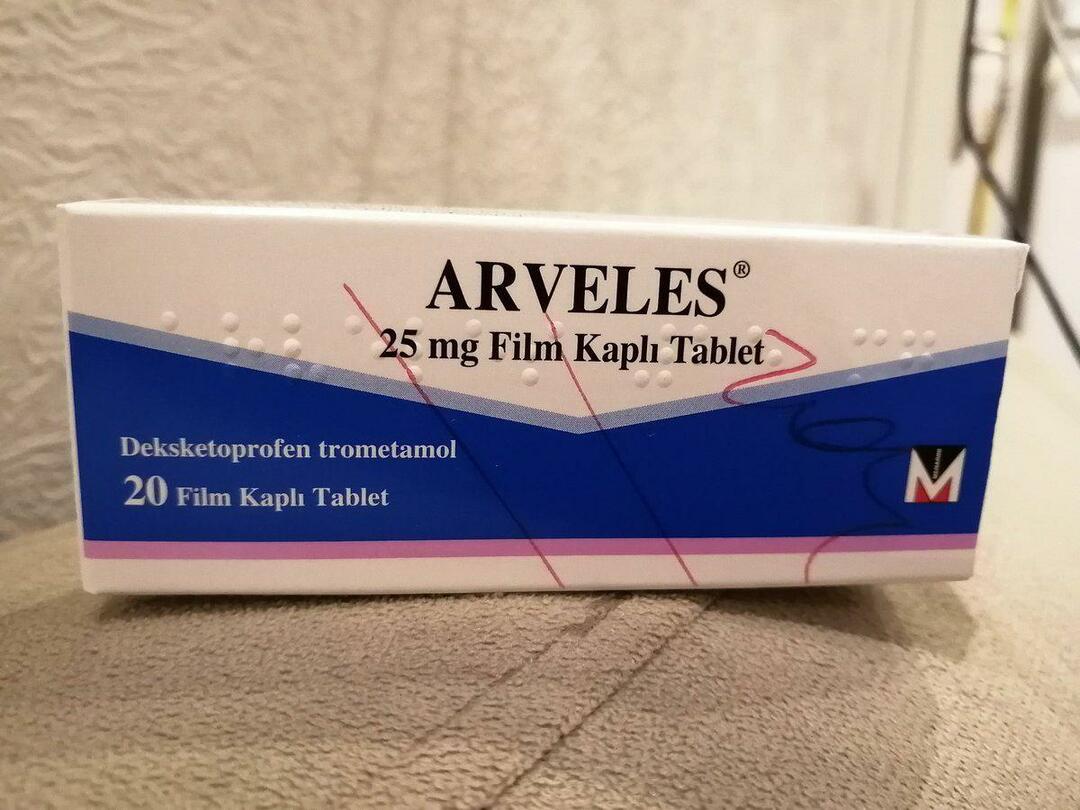O Google anunciou que o Gmail agora pode enviar até 10 GB de arquivos em um e-mail, via Google Drive. Ele será lançado para os usuários nos próximos dias.
Google tem anunciado os usuários do Gmail poderão inserir até 10 GB de arquivos em um e-mail, via Google Drive.
Você provavelmente já deve ter o recurso ativo em sua conta. Se não, em breve. Veja como anexar mais do que o limite tradicional de anexos de 25 MB do Gmail.
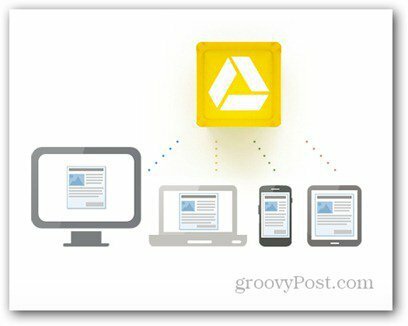
Abra o nova janela de composição insira o endereço do destinatário e arraste os arquivos que você deseja enviar. Se eles tiverem mais de 25 MB, você receberá a mensagem informando que os arquivos excedem o limite de anexos. Clique no botão Enviar usando o Google Drive.
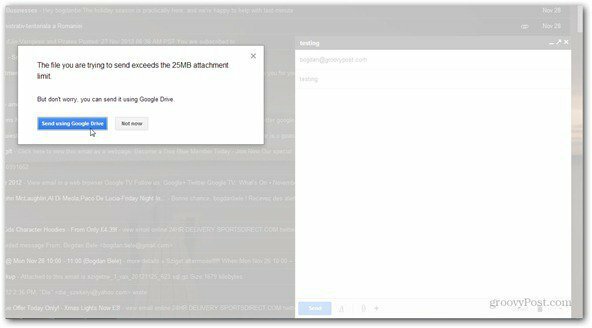
Agora (irritantemente), você precisará arrastar o arquivo novamente ou selecioná-lo no seu computador.
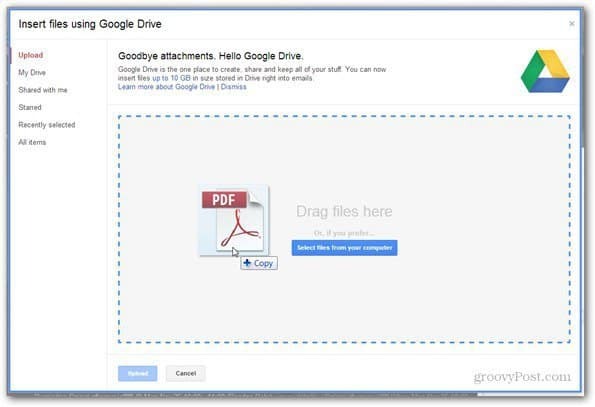
Adicionar vários arquivos também não é um problema. Você verá uma lista dos seus arquivos. Clique em Upload.
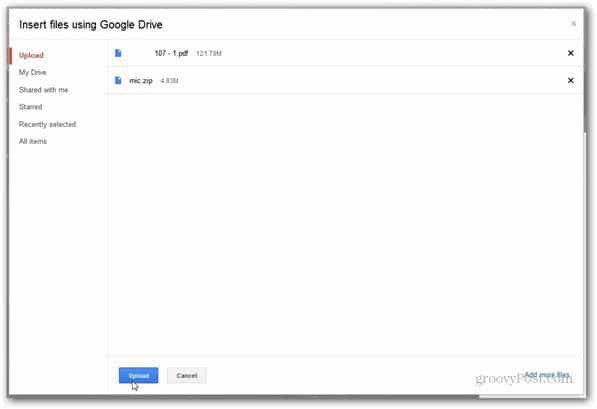
Aguarde o upload dos arquivos e, quando a janela Redigir estiver de volta, clique em Enviar.
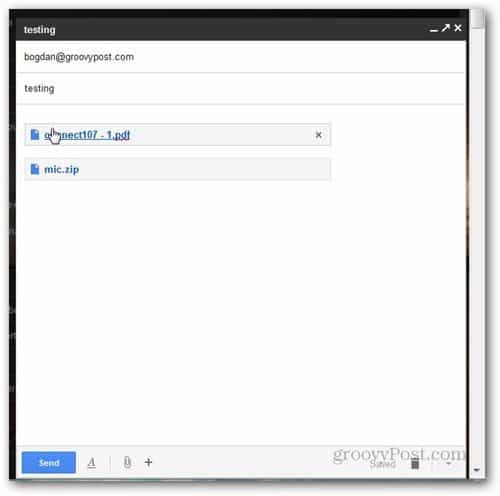
Você receberá uma caixa de diálogo perguntando quais direitos o destinatário possui no Google Drive para os arquivos.
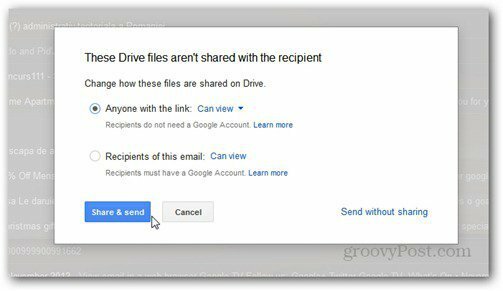
Depois de decidir, clique em Compartilhar e enviar ou você pode enviar sem compartilhar. Se você conceder direitos aos destinatários do e-mail, lembre-se de que eles precisarão de uma Conta do Google para usar esses direitos.
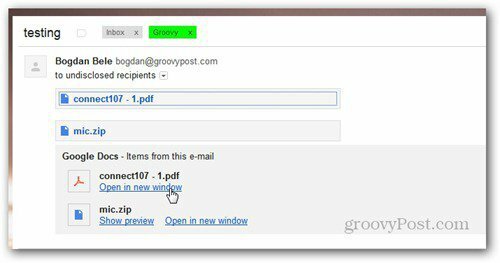
Tecnicamente, não está enviando um arquivo grande para uma pessoa, mas permite que ela acesse seu Google Drive para que possa baixá-lo a partir daí. Ainda assim, é uma melhoria útil no serviço do Gmail, que permite enviar arquivos grandes gratuitamente, sem usar um serviço separado, como o YouSendIt, por exemplo.